Excel.sys
Excelでどこまでできるか! ExcelとStiLLでビジネス・デザイン自由自在!!
[PR]
×
[PR]上記の広告は3ヶ月以上新規記事投稿のないブログに表示されています。新しい記事を書く事で広告が消えます。
数式を隠して結果だけを表示する方法
セルに数式を入れると数式バーに表示されますが、
他の人に渡すファイルなどで計算式を見せたくない場合があるかと思います。
今回は、数式バーに表示されている数式を非表示にする設定をご紹介します。
◆こんな時
数式バーに表示されている数式を非表示にしたい。
◆解決ポイント
「セルの書式設定」と「シートの保護」を設定する。
◆使用方法
1.数式を非表示にしたいセルを範囲選択します。
(例では、セルの背景が黄色の箇所になります。)
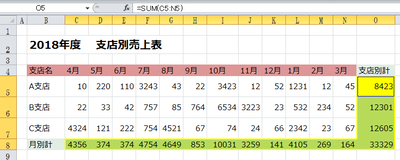
2.「ホーム」タブの「書式」-「セルの書式設定」を選択します。
(範囲選択した場所にカーソルを置いて「右クリック」-「セルの書式設定」でも可能です。)

3.「保護」タブで「表示しない」にチェックを入れ、
「OK」をクリックします。

4.「ホーム」タブの「書式」-「シートの保護」を選択します。
(「校閲」タブから「シートの保護」をクリックする方法もあります。)

5.「OK」をクリックします。
(パスワードをかける場合は、パスワードの設定をします)
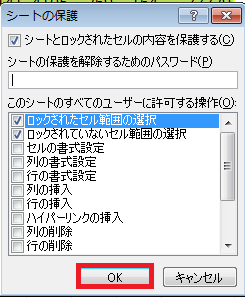
6.計算式が入っているセルを選択しても、数式が表示されなくなりました。

◆「StiLL」について
上述の「セルの書式設定」や「シートの保護」といった設定は、
「StiLL」のボタンにもありまして、簡単に設定できます。
通常のプログラミング言語のような構文や文法を使用することなく、
処理を自動化する設定が可能です。
興味が沸きましたら、定期的に「体験セミナー」(無料)を開催しているので
一度参加してみてください。
https://www.still.co.jp/event/semina.html
日本最大のIT展示会、
第28回 Japan IT Week【春】後期に出展します!
(場所:東京ビッグサイト 日時:2019年5月8日(水)~10日(金))
会場にお越しいただいたら、「StiLL」にご注目を!
そして、ぜひ当社ブースで「StiLL」に触れてみてください!
https://spring.japan-it.jp/ja-jp.html
Twitterもやっています。
ぜひ見に来てください!
https://twitter.com/iliy_still
それではまた来週
他の人に渡すファイルなどで計算式を見せたくない場合があるかと思います。
今回は、数式バーに表示されている数式を非表示にする設定をご紹介します。
◆こんな時
数式バーに表示されている数式を非表示にしたい。
◆解決ポイント
「セルの書式設定」と「シートの保護」を設定する。
◆使用方法
1.数式を非表示にしたいセルを範囲選択します。
(例では、セルの背景が黄色の箇所になります。)
2.「ホーム」タブの「書式」-「セルの書式設定」を選択します。
(範囲選択した場所にカーソルを置いて「右クリック」-「セルの書式設定」でも可能です。)
3.「保護」タブで「表示しない」にチェックを入れ、
「OK」をクリックします。
4.「ホーム」タブの「書式」-「シートの保護」を選択します。
(「校閲」タブから「シートの保護」をクリックする方法もあります。)
5.「OK」をクリックします。
(パスワードをかける場合は、パスワードの設定をします)
6.計算式が入っているセルを選択しても、数式が表示されなくなりました。
◆「StiLL」について
上述の「セルの書式設定」や「シートの保護」といった設定は、
「StiLL」のボタンにもありまして、簡単に設定できます。
通常のプログラミング言語のような構文や文法を使用することなく、
処理を自動化する設定が可能です。
興味が沸きましたら、定期的に「体験セミナー」(無料)を開催しているので
一度参加してみてください。
https://www.still.co.jp/event/semina.html
日本最大のIT展示会、
第28回 Japan IT Week【春】後期に出展します!
(場所:東京ビッグサイト 日時:2019年5月8日(水)~10日(金))
会場にお越しいただいたら、「StiLL」にご注目を!
そして、ぜひ当社ブースで「StiLL」に触れてみてください!
https://spring.japan-it.jp/ja-jp.html
Twitterもやっています。
ぜひ見に来てください!
https://twitter.com/iliy_still
それではまた来週
PR
<紹介>
「StiLL」開発の道
(株)アイエルアイ総合研究所
(株)アイエルアイ総合研究所
最新記事
(01/15)
(01/08)
(12/18)
(12/11)
(12/04)
お知らせ
「StiLL体験セミナー」
(東京 恵比寿)
(東京 恵比寿)
